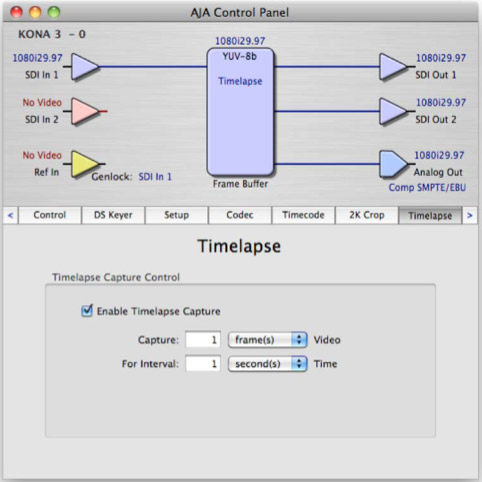Driver KONA 3 version 7.5 pour Mac OS X 10.5.8 et 10.6 Snow Leopard
Téléchargements
•
Driver Kona 3 version v7.5
- 19,9 Mo
•
Driver Kona 3 NDD version v7.5
- 19,9 Mo
Général
Si vous installez votre carte KONA ou Io Express dans un ordinateur qui possédait précédemment un autre modèle de carte et de drivers associés, il est vivement recommandé d'utiliser l'utilitaire AJA Conflict Checker avant d'installer le logiciel KONA/Io Express. L'utilitaire AJA Conflict Checker permet d'identifier des anciennes versions de drivers ou fichiers qui doivent être supprimés avant d'installer les nouveaux logiciels.
Notes d'installation
Remarque: La version 7.5 prend en charge les versions de Final Cut Studio 2 et Final Cut Studio 3. Toutes les fonctionnalités ne seront pas opérationnelles avec les versions antérieures à la version 3. Veuillez utiliser la version adéquate de drivers pour votre configuration. A compter de la version 7.5, les compatibilités sont les suivantes:
FCP 7 - 6.0.x KONA driver version 7.5 (compatible Mac OS X 10.6 et Mac OX 10.5 Leopard).
FCP 6.0.x - KONA Driver version 6.5 (compatible avec Mac OX 10.5 Leopard).
FCP 6.0.x - KONA driver versions 6.0.3 (compatible avec Mac OX 10.5 Leopard et Mac OS X 10.4 Tiger).
Veuillez tenir compte du fait que les configurations simplifiées des versions précédentes peuvent ne pas fonctionner correctement avec Final Cut Pro 7.
AJA fournit des programmes d'installation indépendants pour chaque modèle de carte qui n'installent que les éléments requis pour un modèle donné de carte KONA. Vérifiez que vous utilisez le bon programme d'installation pour la carte installée dans votre ordinateur. Si vous installez la mauvaise version de logiciel, le panneau de contrôle KONA indiquera la mention "no board" suite à l'installation du driver inadapté. De plus, évitez d'installer une version antérieure de logiciel KONA à celle déjà présente dans votre système. Lors de chaque nouvelle installation, respectez les étapes suivantes:
1 - Lancez le logiciel KONA Uninstaller de la version déjà présente.
2 - Installez le logiciel KONA requis pour votre carte.
Remarque: Si après installation du driver 7.5, vous obtenez un message d'erreur à propos de "Quartz Extreme" au lancement de Final Cut Pro, ouvrez le panneau de contrôle AJA, onglet Setup et décochez l'option "Enable Desktop Display". Ensuite, redémarrez le Macintosh afin d'éliminer cette erreur et d'assurer un bon fonctionnement de la machine.
Après installation du driver AJA, si vous rencontrez des problèmes lors de la séquence de démarrage, redémarrez la machine en maintenant la touche Majuscule enfonçée (démarrage sécurisé), désinstallez le driver AJA puis installez la version NDD du driver à la place. Le driver AJA KONA 7.5 NDD est exactement le même que la version 7.5, mais supprime totalement la fonctionnalité de bureau étendu.
Nouvelles fonctionnalités
- La carte KONA 3 supporte désormais l'acquisition en mode double vitesse avec les modèles de magnétoscopes compatibles, comme certains modèles Sony HDCAM.
- La KONA LHi propose maintenant une version de driver avec l'option bureau étendu (disponible dans la version standard, NDD signifie la non présence de la fonction bureau étendu).
- Mode VPID intégré dans la sortie SDI avec support de la majorité des moniteurs dual-link (KONA 3).
- Nouveau format de sortie 10 bits RGB en 1080i/PsF/P (KONA 3).
- KONA 3 prend en charge le codec Apple ProRes 4444 RGB.
- Prise en charge des codecs IMX30/IMX40 (tous modèles de cartes).
- Prise en charge du format 720p23.98 (KONA LHi).
- Les drivers KONA supportent désormais la présence de plusieurs cartes KONA au sein d'une même machine (se reporter au paragraphe "Utilisation de plusieurs produits AJA" (tous modèles de cartes).
- Le logiciel AJA TV supporte la lecture en arrière plan, voir l'exemple décrit plus loin.
- AJA DataCalc ajoute le support de nouveaux codecs (XDCAM, DNxHD, CineFoem, REDCODE, Apple Intermediate, sans compression 16 bits ainsi que de nouvelles géométries 4K).
Correctifs et améliorations
- Amélioration de la down-conversion en entrée (KONA LHe).
- Amélioration de la synchro pour les logiciels QuickTime autres que Final Cut Studio (tous modèles de cartes).
- Amélioration du comportement du programme de désinstallation (tous modèles de cartes).
- Amélioration de l'affichage du timecode dans AJA TV afin de prendre en compte les fréquences d'images différentes de 29.97 ips lorsque le film en cours de lecture ne possède pas de timecode (tous modèles de cartes).
- Amélioration de la détection du format vidéo sur l'entrée HDMI (KONA LHi).
- Amélioration du fonctionnement avec Harris Legalizer (tous modèles de cartes).
- Correction de problèmes lors du transfert de clips entre Color et Final Cut Pro (tous modèles de cartes).
Configurations recommandées
Afin de respecter une configuration et installation correcte des cartes KONA dans les ordinateurs Mac, veuillez consulter la page suivante sur le site web AJA:
http://www.aja.com/support/kona/kona-system-configuration.php
Utilisation de plusieurs produits AJA Avec les versions 7.5 des programmes d'installation KONA, Io HD et Io Express, il est désormais possible d'utiliser simultanément plusieurs produits AJA au sein d'une même machine. A l'aide du panneau de contrôle AJA, il est facile de sélectionner le produit AJA à utiliser pour les entrées/sorties. Dans la coin supérieur gauche du panneau de contrôle AJA, vous accéder au nom du produit installé, comme Kona3-0 par exemple, si vous avez différents produits et drivers installés (si un seul produit est présent dans la machine, alors ce menu de sélection ne sera pas affiché). Afin de sélectionner un produit en particulier, il suffit de cliquer sur la zone de texte dans le coin supérieur gauche.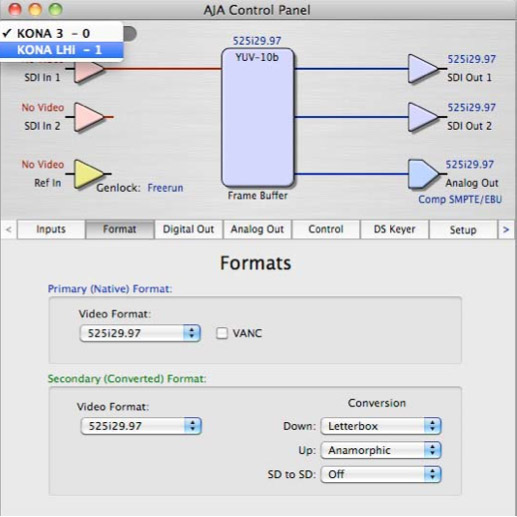 Lorsque vous lancez un logiciel comme Final Cut Pro ou AJA TV, ce logiciel utilisera le produit actuellement sélectionné dans le panneau de contrôle AJA for les opérations d'entrée/sorties. Lorsqu'un logiciel est en cours d'utilisation, il est aussi possible de sélectionner et de basculer sur un autre produit AJA. Le logiciel en cours préservera sa connexion avec le produit sélectionné. Si vous avez modifié votre sélection dans le panneau de contrôle AJA et lancez un autre logiciel, ce logiciel utilisera alors un autre produit AJA (si disponible) pour ses fonctions d'entrées/sorties alors que le logiciel ouvert précédemment continuera à utiliser le premier produit AJA sélectionné.
Exemple: sélectionnez une carte KONA 3 comme produit cible dans le panneau de contrôle AJA. Lancez Final Cut Pro. Final Cut Pro utilise maintenant la carte KONA 3 for ses entrées/sorties. Revenez dans le panneau de contrôle AJA et sélectionnez la carte KONA LHi comme produit cible. Lancez le logiciel AJA TV. AJA TV utilise maintenant la KONA LHi pour afficher la sortie vidéo.
Si vous basculez vers Final Cut Pro, vous constatez qu'il continue à utiliser la KONA 3 pour ses entrées/sorties. Notez cependant que certains logiciels, comme AJA TV, ont été adaptés afin de supporter la lecture en arrière plan, ce qui signifie qu'il est possible de lire la vidéo dans Final Cut Pro via la KONA 3 pendant que AJA TV lit aussi de la vidéo via la KONA LHi. Il est même envisageable d'alimenter l'entrée vidéo d'un produit AJA par la sortie vidéo d'un autre produit AJA sur la même machine.
Lorsque vous lancez un logiciel comme Final Cut Pro ou AJA TV, ce logiciel utilisera le produit actuellement sélectionné dans le panneau de contrôle AJA for les opérations d'entrée/sorties. Lorsqu'un logiciel est en cours d'utilisation, il est aussi possible de sélectionner et de basculer sur un autre produit AJA. Le logiciel en cours préservera sa connexion avec le produit sélectionné. Si vous avez modifié votre sélection dans le panneau de contrôle AJA et lancez un autre logiciel, ce logiciel utilisera alors un autre produit AJA (si disponible) pour ses fonctions d'entrées/sorties alors que le logiciel ouvert précédemment continuera à utiliser le premier produit AJA sélectionné.
Exemple: sélectionnez une carte KONA 3 comme produit cible dans le panneau de contrôle AJA. Lancez Final Cut Pro. Final Cut Pro utilise maintenant la carte KONA 3 for ses entrées/sorties. Revenez dans le panneau de contrôle AJA et sélectionnez la carte KONA LHi comme produit cible. Lancez le logiciel AJA TV. AJA TV utilise maintenant la KONA LHi pour afficher la sortie vidéo.
Si vous basculez vers Final Cut Pro, vous constatez qu'il continue à utiliser la KONA 3 pour ses entrées/sorties. Notez cependant que certains logiciels, comme AJA TV, ont été adaptés afin de supporter la lecture en arrière plan, ce qui signifie qu'il est possible de lire la vidéo dans Final Cut Pro via la KONA 3 pendant que AJA TV lit aussi de la vidéo via la KONA LHi. Il est même envisageable d'alimenter l'entrée vidéo d'un produit AJA par la sortie vidéo d'un autre produit AJA sur la même machine.
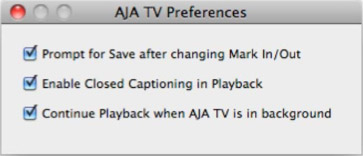 AJA TV supporte de manière optionnelle la lecture en arrière plan. Pour ce faire l'option "Continue Playback when AJA TV is in background" doit être sélectionnée.
Remarque sur l'utilisation de plusieurs produits AJA:
Les performances lors d'une utilisation multi-produits dépend de nombreux critères: utilisation des processeurs, mémoire vive, bande passante des disques durs, etc. Gardez à l'esprit que la lecture de flux vidéo multiples au travers d'interfaces audio/vidéo différents n'est possible que si les logiciels ont été conçus pour fonctionner dans ces conditions. De plus, en raison des limitations de bande passante sur la connexion FireWire, un seul produit Io HD peut être utilisé à la fois sur une machine.
Transfert double vitesse pour la KONA 3 et les magnétoscopes SONY HDCAM SR
Lorsqu'elle est utilisée avec les magnétoscopes Sony HDCAM SR ad hoc (comme le SRW-5800), la carte KONA 3 peut être configurée pour capturer les données en mode double vitesse "DBL". Des réglages et logiciels spécifiques sont requis pour exploiter cette nouvelle fonctionnalité. VTR Xchange 4.1 est requis ainsi que le driver KONA 3 version 7.5 ou supérieur.
AJA TV supporte de manière optionnelle la lecture en arrière plan. Pour ce faire l'option "Continue Playback when AJA TV is in background" doit être sélectionnée.
Remarque sur l'utilisation de plusieurs produits AJA:
Les performances lors d'une utilisation multi-produits dépend de nombreux critères: utilisation des processeurs, mémoire vive, bande passante des disques durs, etc. Gardez à l'esprit que la lecture de flux vidéo multiples au travers d'interfaces audio/vidéo différents n'est possible que si les logiciels ont été conçus pour fonctionner dans ces conditions. De plus, en raison des limitations de bande passante sur la connexion FireWire, un seul produit Io HD peut être utilisé à la fois sur une machine.
Transfert double vitesse pour la KONA 3 et les magnétoscopes SONY HDCAM SR
Lorsqu'elle est utilisée avec les magnétoscopes Sony HDCAM SR ad hoc (comme le SRW-5800), la carte KONA 3 peut être configurée pour capturer les données en mode double vitesse "DBL". Des réglages et logiciels spécifiques sont requis pour exploiter cette nouvelle fonctionnalité. VTR Xchange 4.1 est requis ainsi que le driver KONA 3 version 7.5 ou supérieur.
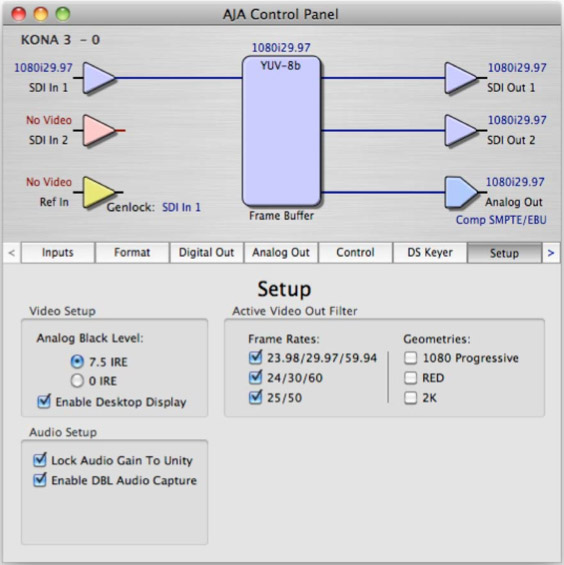 Afin de capturer les signaux audio en mode double vitesse, activez l'option "Enable DBL Audio Capture" dans l'onglet Setup du panneau de contrôle AJA.
Dans le logiciel AJA VTR Xchange, sélectionnez "AJA Kona3-DBL" à partir de la liste de périphériques dans les réglages de Capture Audio du logiciel.
Afin de capturer les signaux audio en mode double vitesse, activez l'option "Enable DBL Audio Capture" dans l'onglet Setup du panneau de contrôle AJA.
Dans le logiciel AJA VTR Xchange, sélectionnez "AJA Kona3-DBL" à partir de la liste de périphériques dans les réglages de Capture Audio du logiciel.
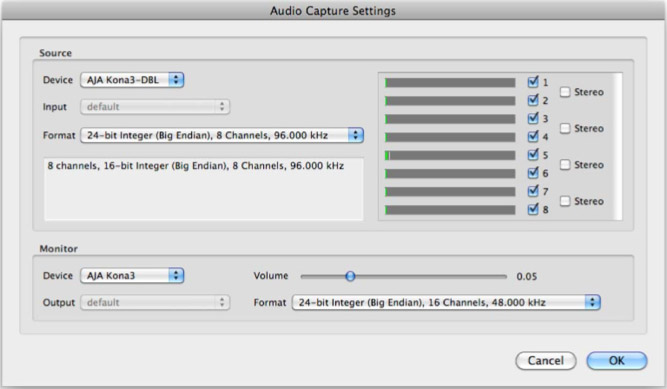 Prenez garde cependant lorsque vous quittez le logiciel VTR Xchange, la configuration peut rester en mode audio 96kHz. Ce réglage peut être modifié dans le panneau de contrôle AJA, onglet Inputs, dans le menu déroulant "Audio Sample Rate".
Sélectionnez le format vidéo d'entrée double vitesse dans les réglages vidéo du logiciel VTR Xchange. Remarquez la présence du suffixe DBL dans les choix correspondants.
Prenez garde cependant lorsque vous quittez le logiciel VTR Xchange, la configuration peut rester en mode audio 96kHz. Ce réglage peut être modifié dans le panneau de contrôle AJA, onglet Inputs, dans le menu déroulant "Audio Sample Rate".
Sélectionnez le format vidéo d'entrée double vitesse dans les réglages vidéo du logiciel VTR Xchange. Remarquez la présence du suffixe DBL dans les choix correspondants.
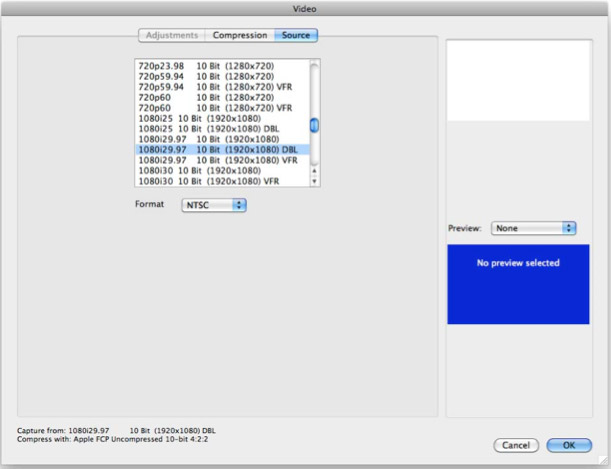 AJA recommande de ne pas activer le réglage double vitesse dans le panneau de contrôle AJA si vous n'avez pas de capture à effectuer dans ce format. Cela évite au driver de configurer deux périphériques audio différents qui pourraient prêter à confusion dans les réglages de certains logiciels.
Utilisation de la fonction Timelapse
Avec la version 7.5 des drivers KONA, Io HD et Io Express, il est désormais possible de faire de l'enregistrement à intervalles (Timelapse).
Cette fonction est disponible dans le nouvel onglet Timelapse du panneau de contrôle AJA. Afin d'activer cette fonction, sélectionnez l'option "Enable Timelapse Capture". Cette fonctionnalité est disponible pour tous les logiciels d'acquisition QuickTime (Final Cut Pro, VTR Xchange, etc.). Configurez les paramètres "Capture" et "For Interval" comme désiré. Lancez un logiciel comme Final Cut Pro, sélectionnez une configuration simplifiée pour le format vidéo souhaité. Aucune autre modification n'est requise au sein du logiciel. La fonction Timelapse génère des fichiers QuickTime avec la fréquence d'images spécifiée par la configuration simplifiée. Le fichier obtenu peut être utilisé dans rendu additionnel.
AJA recommande de ne pas activer le réglage double vitesse dans le panneau de contrôle AJA si vous n'avez pas de capture à effectuer dans ce format. Cela évite au driver de configurer deux périphériques audio différents qui pourraient prêter à confusion dans les réglages de certains logiciels.
Utilisation de la fonction Timelapse
Avec la version 7.5 des drivers KONA, Io HD et Io Express, il est désormais possible de faire de l'enregistrement à intervalles (Timelapse).
Cette fonction est disponible dans le nouvel onglet Timelapse du panneau de contrôle AJA. Afin d'activer cette fonction, sélectionnez l'option "Enable Timelapse Capture". Cette fonctionnalité est disponible pour tous les logiciels d'acquisition QuickTime (Final Cut Pro, VTR Xchange, etc.). Configurez les paramètres "Capture" et "For Interval" comme désiré. Lancez un logiciel comme Final Cut Pro, sélectionnez une configuration simplifiée pour le format vidéo souhaité. Aucune autre modification n'est requise au sein du logiciel. La fonction Timelapse génère des fichiers QuickTime avec la fréquence d'images spécifiée par la configuration simplifiée. Le fichier obtenu peut être utilisé dans rendu additionnel.
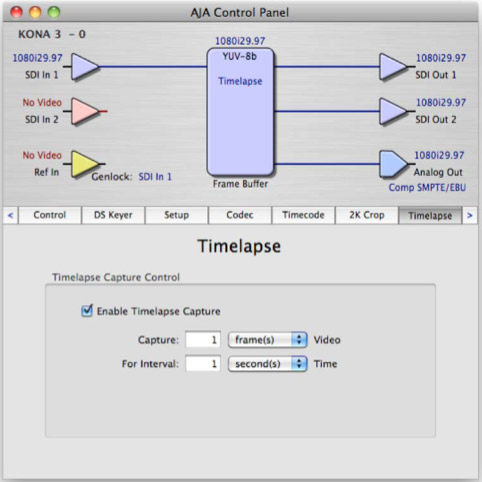
Utilisation de plusieurs produits AJA Avec les versions 7.5 des programmes d'installation KONA, Io HD et Io Express, il est désormais possible d'utiliser simultanément plusieurs produits AJA au sein d'une même machine. A l'aide du panneau de contrôle AJA, il est facile de sélectionner le produit AJA à utiliser pour les entrées/sorties. Dans la coin supérieur gauche du panneau de contrôle AJA, vous accéder au nom du produit installé, comme Kona3-0 par exemple, si vous avez différents produits et drivers installés (si un seul produit est présent dans la machine, alors ce menu de sélection ne sera pas affiché). Afin de sélectionner un produit en particulier, il suffit de cliquer sur la zone de texte dans le coin supérieur gauche.
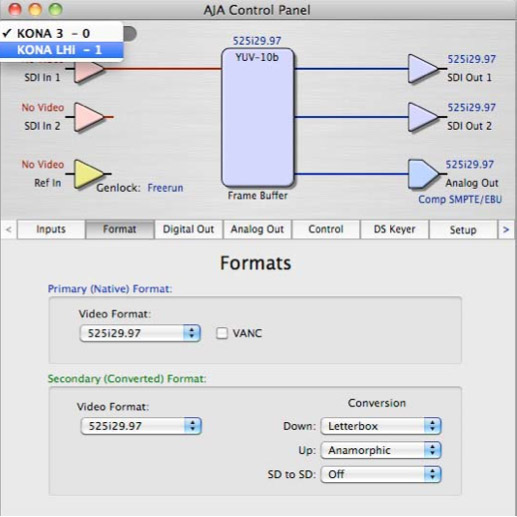 Lorsque vous lancez un logiciel comme Final Cut Pro ou AJA TV, ce logiciel utilisera le produit actuellement sélectionné dans le panneau de contrôle AJA for les opérations d'entrée/sorties. Lorsqu'un logiciel est en cours d'utilisation, il est aussi possible de sélectionner et de basculer sur un autre produit AJA. Le logiciel en cours préservera sa connexion avec le produit sélectionné. Si vous avez modifié votre sélection dans le panneau de contrôle AJA et lancez un autre logiciel, ce logiciel utilisera alors un autre produit AJA (si disponible) pour ses fonctions d'entrées/sorties alors que le logiciel ouvert précédemment continuera à utiliser le premier produit AJA sélectionné.
Exemple: sélectionnez une carte KONA 3 comme produit cible dans le panneau de contrôle AJA. Lancez Final Cut Pro. Final Cut Pro utilise maintenant la carte KONA 3 for ses entrées/sorties. Revenez dans le panneau de contrôle AJA et sélectionnez la carte KONA LHi comme produit cible. Lancez le logiciel AJA TV. AJA TV utilise maintenant la KONA LHi pour afficher la sortie vidéo.
Si vous basculez vers Final Cut Pro, vous constatez qu'il continue à utiliser la KONA 3 pour ses entrées/sorties. Notez cependant que certains logiciels, comme AJA TV, ont été adaptés afin de supporter la lecture en arrière plan, ce qui signifie qu'il est possible de lire la vidéo dans Final Cut Pro via la KONA 3 pendant que AJA TV lit aussi de la vidéo via la KONA LHi. Il est même envisageable d'alimenter l'entrée vidéo d'un produit AJA par la sortie vidéo d'un autre produit AJA sur la même machine.
Lorsque vous lancez un logiciel comme Final Cut Pro ou AJA TV, ce logiciel utilisera le produit actuellement sélectionné dans le panneau de contrôle AJA for les opérations d'entrée/sorties. Lorsqu'un logiciel est en cours d'utilisation, il est aussi possible de sélectionner et de basculer sur un autre produit AJA. Le logiciel en cours préservera sa connexion avec le produit sélectionné. Si vous avez modifié votre sélection dans le panneau de contrôle AJA et lancez un autre logiciel, ce logiciel utilisera alors un autre produit AJA (si disponible) pour ses fonctions d'entrées/sorties alors que le logiciel ouvert précédemment continuera à utiliser le premier produit AJA sélectionné.
Exemple: sélectionnez une carte KONA 3 comme produit cible dans le panneau de contrôle AJA. Lancez Final Cut Pro. Final Cut Pro utilise maintenant la carte KONA 3 for ses entrées/sorties. Revenez dans le panneau de contrôle AJA et sélectionnez la carte KONA LHi comme produit cible. Lancez le logiciel AJA TV. AJA TV utilise maintenant la KONA LHi pour afficher la sortie vidéo.
Si vous basculez vers Final Cut Pro, vous constatez qu'il continue à utiliser la KONA 3 pour ses entrées/sorties. Notez cependant que certains logiciels, comme AJA TV, ont été adaptés afin de supporter la lecture en arrière plan, ce qui signifie qu'il est possible de lire la vidéo dans Final Cut Pro via la KONA 3 pendant que AJA TV lit aussi de la vidéo via la KONA LHi. Il est même envisageable d'alimenter l'entrée vidéo d'un produit AJA par la sortie vidéo d'un autre produit AJA sur la même machine.
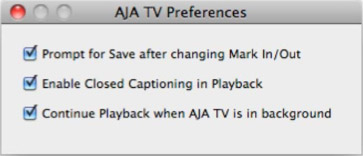 AJA TV supporte de manière optionnelle la lecture en arrière plan. Pour ce faire l'option "Continue Playback when AJA TV is in background" doit être sélectionnée.
Remarque sur l'utilisation de plusieurs produits AJA:
Les performances lors d'une utilisation multi-produits dépend de nombreux critères: utilisation des processeurs, mémoire vive, bande passante des disques durs, etc. Gardez à l'esprit que la lecture de flux vidéo multiples au travers d'interfaces audio/vidéo différents n'est possible que si les logiciels ont été conçus pour fonctionner dans ces conditions. De plus, en raison des limitations de bande passante sur la connexion FireWire, un seul produit Io HD peut être utilisé à la fois sur une machine.
Transfert double vitesse pour la KONA 3 et les magnétoscopes SONY HDCAM SR
Lorsqu'elle est utilisée avec les magnétoscopes Sony HDCAM SR ad hoc (comme le SRW-5800), la carte KONA 3 peut être configurée pour capturer les données en mode double vitesse "DBL". Des réglages et logiciels spécifiques sont requis pour exploiter cette nouvelle fonctionnalité. VTR Xchange 4.1 est requis ainsi que le driver KONA 3 version 7.5 ou supérieur.
AJA TV supporte de manière optionnelle la lecture en arrière plan. Pour ce faire l'option "Continue Playback when AJA TV is in background" doit être sélectionnée.
Remarque sur l'utilisation de plusieurs produits AJA:
Les performances lors d'une utilisation multi-produits dépend de nombreux critères: utilisation des processeurs, mémoire vive, bande passante des disques durs, etc. Gardez à l'esprit que la lecture de flux vidéo multiples au travers d'interfaces audio/vidéo différents n'est possible que si les logiciels ont été conçus pour fonctionner dans ces conditions. De plus, en raison des limitations de bande passante sur la connexion FireWire, un seul produit Io HD peut être utilisé à la fois sur une machine.
Transfert double vitesse pour la KONA 3 et les magnétoscopes SONY HDCAM SR
Lorsqu'elle est utilisée avec les magnétoscopes Sony HDCAM SR ad hoc (comme le SRW-5800), la carte KONA 3 peut être configurée pour capturer les données en mode double vitesse "DBL". Des réglages et logiciels spécifiques sont requis pour exploiter cette nouvelle fonctionnalité. VTR Xchange 4.1 est requis ainsi que le driver KONA 3 version 7.5 ou supérieur.
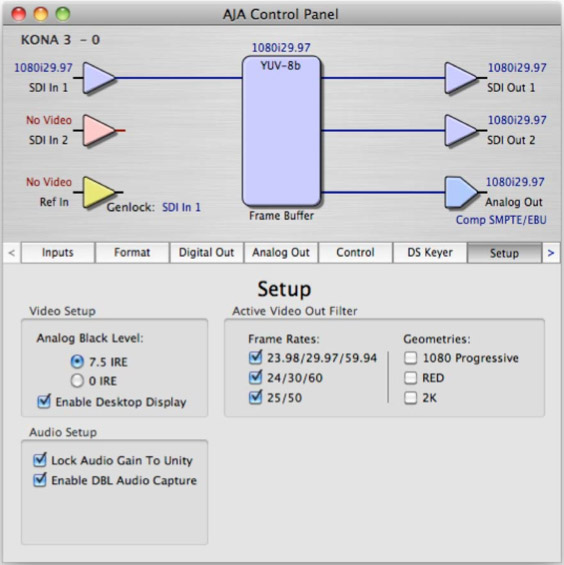 Afin de capturer les signaux audio en mode double vitesse, activez l'option "Enable DBL Audio Capture" dans l'onglet Setup du panneau de contrôle AJA.
Dans le logiciel AJA VTR Xchange, sélectionnez "AJA Kona3-DBL" à partir de la liste de périphériques dans les réglages de Capture Audio du logiciel.
Afin de capturer les signaux audio en mode double vitesse, activez l'option "Enable DBL Audio Capture" dans l'onglet Setup du panneau de contrôle AJA.
Dans le logiciel AJA VTR Xchange, sélectionnez "AJA Kona3-DBL" à partir de la liste de périphériques dans les réglages de Capture Audio du logiciel.
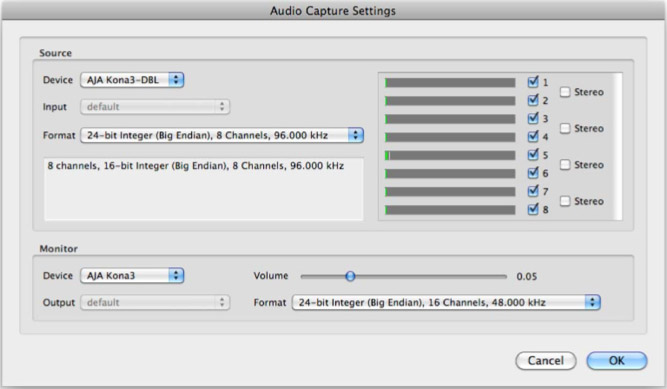 Prenez garde cependant lorsque vous quittez le logiciel VTR Xchange, la configuration peut rester en mode audio 96kHz. Ce réglage peut être modifié dans le panneau de contrôle AJA, onglet Inputs, dans le menu déroulant "Audio Sample Rate".
Sélectionnez le format vidéo d'entrée double vitesse dans les réglages vidéo du logiciel VTR Xchange. Remarquez la présence du suffixe DBL dans les choix correspondants.
Prenez garde cependant lorsque vous quittez le logiciel VTR Xchange, la configuration peut rester en mode audio 96kHz. Ce réglage peut être modifié dans le panneau de contrôle AJA, onglet Inputs, dans le menu déroulant "Audio Sample Rate".
Sélectionnez le format vidéo d'entrée double vitesse dans les réglages vidéo du logiciel VTR Xchange. Remarquez la présence du suffixe DBL dans les choix correspondants.
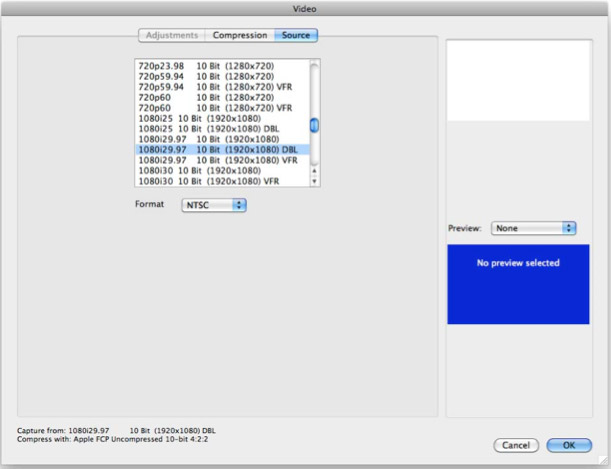 AJA recommande de ne pas activer le réglage double vitesse dans le panneau de contrôle AJA si vous n'avez pas de capture à effectuer dans ce format. Cela évite au driver de configurer deux périphériques audio différents qui pourraient prêter à confusion dans les réglages de certains logiciels.
Utilisation de la fonction Timelapse
Avec la version 7.5 des drivers KONA, Io HD et Io Express, il est désormais possible de faire de l'enregistrement à intervalles (Timelapse).
Cette fonction est disponible dans le nouvel onglet Timelapse du panneau de contrôle AJA. Afin d'activer cette fonction, sélectionnez l'option "Enable Timelapse Capture". Cette fonctionnalité est disponible pour tous les logiciels d'acquisition QuickTime (Final Cut Pro, VTR Xchange, etc.). Configurez les paramètres "Capture" et "For Interval" comme désiré. Lancez un logiciel comme Final Cut Pro, sélectionnez une configuration simplifiée pour le format vidéo souhaité. Aucune autre modification n'est requise au sein du logiciel. La fonction Timelapse génère des fichiers QuickTime avec la fréquence d'images spécifiée par la configuration simplifiée. Le fichier obtenu peut être utilisé dans rendu additionnel.
AJA recommande de ne pas activer le réglage double vitesse dans le panneau de contrôle AJA si vous n'avez pas de capture à effectuer dans ce format. Cela évite au driver de configurer deux périphériques audio différents qui pourraient prêter à confusion dans les réglages de certains logiciels.
Utilisation de la fonction Timelapse
Avec la version 7.5 des drivers KONA, Io HD et Io Express, il est désormais possible de faire de l'enregistrement à intervalles (Timelapse).
Cette fonction est disponible dans le nouvel onglet Timelapse du panneau de contrôle AJA. Afin d'activer cette fonction, sélectionnez l'option "Enable Timelapse Capture". Cette fonctionnalité est disponible pour tous les logiciels d'acquisition QuickTime (Final Cut Pro, VTR Xchange, etc.). Configurez les paramètres "Capture" et "For Interval" comme désiré. Lancez un logiciel comme Final Cut Pro, sélectionnez une configuration simplifiée pour le format vidéo souhaité. Aucune autre modification n'est requise au sein du logiciel. La fonction Timelapse génère des fichiers QuickTime avec la fréquence d'images spécifiée par la configuration simplifiée. Le fichier obtenu peut être utilisé dans rendu additionnel.